AzPainter2を使おう〜HOMEへ > 色々な加工とTIPS > 雨を降らせる
雨を降らせる
写真やイラストに雨を降らせる加工です。ランダム点とフィルタを使います。


「ランダム点」で雨の素を作る
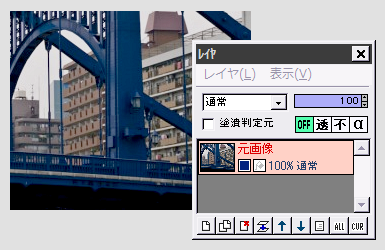
画像が明るすぎると雨の効果が上手く出ません。
そもそも雨が降る時は暗くなるので、明るい画像に雨降り加工をしても不自然ですね。
イラストでも写真でも、加工に適した画像を用意しましょう。
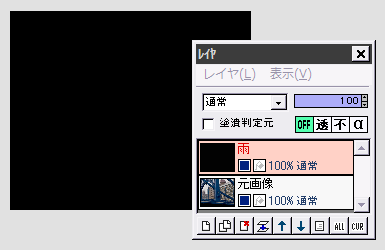
元画像の上に雨用のレイヤを追加して、これを黒で塗りつぶします。
★透明なレイヤだと、フィルタのプレビューが見づらいので、このようにしています。
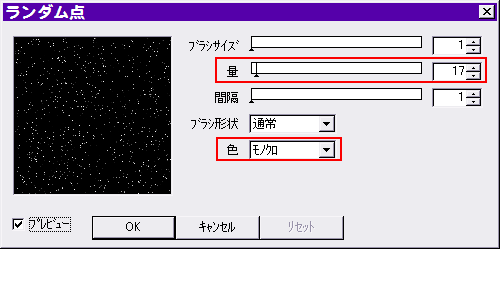
「フィルタ」⇒「描画」⇒「ランダム点」をクリックします。
先に色を「モノクロ」にしてから、プレビューを見ながら量を調節します。
点が多ければ雨が激しく降りますが、フィルタ加工で消えてしまう点もあるので、やや多いかな…と思うくらいにしてOKしてください。
フィルタで点を雨に加工する
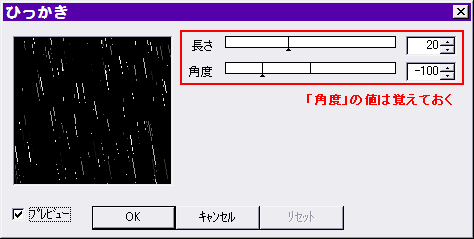
続いて「フィルタ」⇒「ひっかき」をクリックします。
プレビューを見ながら、降らせたい雨の状態になるよう、長さ・角度を調節してOKします。
★角度の値は覚えておいてください。
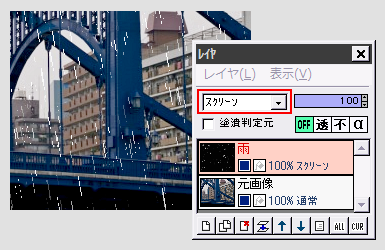
雨レイヤも合成モードを「スクリーン」にすると、元画像と雨が合成されます。
イラストでは、これでちょうど良い感じの雨になることも多いと思います。
もう少し自然な雨にしたい場合は、さらにつぎの操作をしましょう。↓↓↓
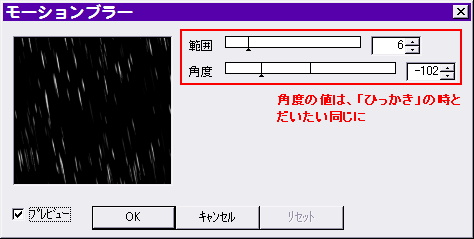
「フィルタ」⇒「ぼかし」⇒「モーションブラー」をクリックします。
プレビューを見ながら範囲と角度を調節しますが、角度は先ほどの「ひっかき」とだいたい同じに合わせてOKします。
(ぴったり同じでなくても構いませんが)

← これで元画像が写真の場合でも、違和感のない雨を降らせることができました。
雨の明るさや強さの調整
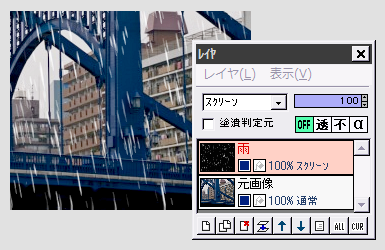
雨レイヤを選択した状態で、「フィルタ」⇒「カラー」⇒「ガンマ補正」をクリックします。
ガンマ値のスライダーをドラッグすると、雨の明るさや強さを調整できます。
ガンマ値を2.0まで上げたら、左図のように雨の降り方が激しくなりました。
| 雪を降らせる | 霧を発生させる | 湯気を加える |